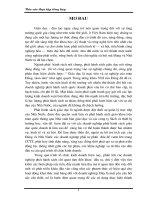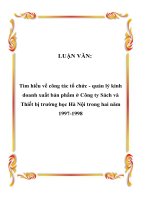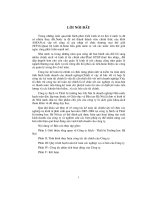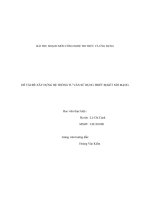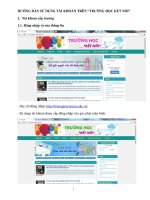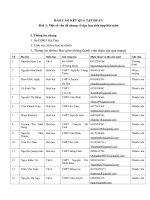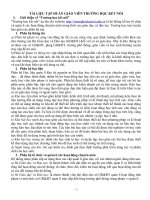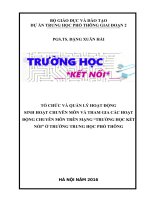Cong van thuc hen truong hoc ket noi
Bạn đang xem bản rút gọn của tài liệu. Xem và tải ngay bản đầy đủ của tài liệu tại đây (2.83 MB, 22 trang )
<span class='text_page_counter'>(1)</span>UBND TỈNH ĐỒNG THÁP. CỘNG HÒA XÃ HỘI CHỦ NGHĨA VIỆT NAM. SỞ GIÁO DỤC VÀ ĐÀO TẠO. Độc lập – Tự do – Hạnh phúc. Số: 1237/SGDĐT-GDTrH. Đồng Tháp, ngày 04 tháng 9 năm 2015. V/v tăng cường công tác thực hiện trường học kết nối. Kính gửi: - Hiệu trưởng các trường THPT; - Trưởng phòng Giáo dục và Đào tạo các huyện, thị xã, thành phố. Tiếp theo Công văn số 1567/SGDĐT-GDTrH ngày 03 tháng 11 năm 2014 của Sở Giáo dục và Đào tạo tỉnh Đồng Tháp về việc hướng dẫn sinh hoạt chuyên môn về đổi mới phương pháp dạy học và kiểm tra, đánh giá; tổ chức và quản lí các hoạt động chuyên môn của trường trung học qua mạng, Sở Giáo dục và Đào tạo tỉnh Đồng Tháp hướng dẫn các đơn vị như sau: 1. Tiếp tục triển khai nghiêm túc việc thực hiện các nội dung trên trang web trường học trực tuyến như cập nhật đầy đủ thông tin theo yêu cầu, thực hiện chức năng chuyển lớp cho học sinh, tham gia sinh hoạt chuyên môn tại trang web: truongtructuyen.edu.vn (có phụ lục hướng dẫn kèm theo). 2. Phòng GDĐT và nhà trường chỉ đạo tổ chức sinh hoạt tổ/ nhóm chuyên môn thông qua dự giờ, rút kinh nghiệm để hoàn thiện các chuyên đề, tiến trình dạy học và phương pháp tổ chức hoạt động dạy học; có biện pháp khuyến khích, tạo điều kiện cho giáo viên tham gia các hoạt động chuyên môn trên mạng. 3. Giáo viên được giao quyền cấp tài khoản cho học sinh; xây dựng các khóa học/ bài học trên mạng; tổ chức, quản lí và hỗ trợ học sinh thực hiện các hoạt động học tập qua mạng theo hình thức “hoạt động trải nghiệm sáng tạo”; cung cấp đầy đủ các tài khoản cho học sinh để các em tham gia các Cuộc thi do Bộ Giáo dục và Đào tạo phát động và tổ chức. 4. Sở Giáo dục và Đào tạo cung cấp trường học ảo đối với cấp Phòng Giáo dục và Đào tạo để các chuyên viên thuận lợi trong công tác quản lý và theo dõi thực hiện. Sở Giáo dục và Đào tạo yêu cầu thủ trưởng các đơn vị nghiên cứu và thực hiện đầy đủ các nội dung trên. Trong quá trình thực hiện, nếu có khó khăn, vướng mắc, liên hệ Phòng Giáo dục Trung học để kịp thời giải quyết./. Nơi nhận: - Như trên (để thực hiện); - Giám đốc, các PGĐ Sở (để báo cáo); - Lưu: VT, Tr, 60b.. KT. GIÁM ĐỐC PHÓ GIÁM ĐỐC Ký bởi: Sở Giáo dục và Đào tạo Email: v.vn Cơ quan: UBND tỉnh Đồng Tháp. Nguyễn Thúy Hà.
<span class='text_page_counter'>(2)</span> PHỤ LỤC HƯỚNG DẪN SỬ DỤNG "TRƯỜNG HỌC KẾT NỐI" TRONG TỔ CHỨC, QUẢN LÍ CÁC HOẠT ĐỘNG CHUYÊN MÔN (Kèm theo Công văn số: 1237/SGDĐT-GDTrH ngày 04 tháng 9 năm 2015 của Sở Giáo dục và Đào tạo tỉnh Đồng Tháp) I. Sử dụng các loại tài khoản người dùng 1. Tài khoản Phòng Giáo dục và Đào tạo Phòng GDĐT có quyền xem thống kê, theo dõi quá trình tham gia sinh hoạt chuyên môn của các đơn vị trong huyện.. Tài khoản Mật khẩu. SỞ GIÁO DỤC VÀ ĐÀO TẠO. Theo dõi, quản lí. PHÒNG GIÁO DỤC VÀ ĐÀO TẠO. TRƯỜNG PHỔ THÔNG. a) Theo dõi danh sách sản phẩm của các tổ/nhóm chuyên môn trong tất cả các đơn vị trong huyện. (Trong menu “Sinh hoạt chuyên môn” chọn “Mời vào không gian do Sở Giáo dục và Đào tạo chủ trì”).. 2.
<span class='text_page_counter'>(3)</span> Chọn “Thống kê sản phẩm” trên thanh menu bên phải). Sử dụng "Bộ lọc dữ liệu" ở đầu trang để xem chi tiết số lượng theo tỉnh, huyện, trường, lớp, lĩnh vực.. b) Xem thống kê, theo dõi quá trình tham gia sinh hoạt chuyên môn của từng giáo viên trong huyện trên hệ thống. (Trong menu “Sinh hoạt chuyên môn” chọn “Thống kê giáo viên“ trên thanh menu bên phải). Đối với mỗi giáo viên, có thể xem được số lượng khóa học/ bài học/ chủ đề /hoạt động chuyên môn mà giáo 3.
<span class='text_page_counter'>(4)</span> viên đó đã tham gia. Thông tin chi tiết bao gồm tên tổ chuyên môn, tên bài học/ chủ đề, ngày bắt đầu/ kết thúc, sản phẩm đã nộp trên hệ thống.. 2. Tài khoản cấp trường. Tài khoản Mật khẩu. SỞ GIÁO DỤC VÀ ĐÀO TẠO. Tài khoản Mật khẩu TRƯỜNG PHỔ THÔNG. GIÁO VIÊN. a) Sử dụng tài khoản/ mật khẩu được cấp để đăng nhập hệ thống. - Khai báo đầy đủ thông tin theo yêu cầu của hệ thống trước khi thực hiện các nhiệm vụ khác. 4.
<span class='text_page_counter'>(5)</span> - Sử dụng các công cụ sau để cấp tài khoản và mật khẩu cho giáo viên:. LƯU Ý QUAN TRỌNG: Lần đăng nhập đầu tiên, trường phổ thông phải khai báo để khởi tạo không gian riêng trong mục “Khai báo thông tin”.. Trong trang này, phải khai báo đầy đủ thông tin: Loại trường (THPT/THCS), Tên trường (Ví dụ: Hai Bà Trưng), Địa chỉ của trường,... b) Cấp tài khoản cho giáo viên Kích vào “Tạo TK giáo viên” sẽ xuất hiện màn hình dưới đây. Trong màn hình này, chúng ta có thể quan sát thấy số lượng tài khoản giáo viên, số lượng tài khoản học sinh tối đa mà trường được phép cấp. Một khi đã cấp hết số lượng cho phép và vẫn còn nhu cầu thêm, trường cần đề nghị Sở GDĐT cấp thêm số lượng. Phần “Tài khoản” và “Mật khẩu” có dữ liệu do hệ thống tự động sinh ra, chúng ta KHÔNG có quyền sửa chữa trực tiếp hai mục này. Chúng ta có thể yêu cầu thay đổi Mật khẩu bằng cách kích chuột vào “Sinh mật khẩu”. LƯU Ý QUAN TRỌNG: Trước khi kích chuột vào nút “Đồng ý”, chúng ta cần copy dữ liệu ở hai mục này lại trước để gửi cho trường phổ thông tương ứng. 5.
<span class='text_page_counter'>(6)</span> Nếu không thực hiện bước copy này, chúng ta sẽ không nhớ được dữ liệu của tài khoản mà chúng ta sẽ tạo ra. Sau khi kích chuột vào nút “Đồng ý”, hệ thống sẽ tạo ra một tài khoản mới (trong trường hợp này là mã trường GV.00001.004) với mật khẩu truy cập hệ thống (trong trường hợp này là LMKD69Rt).. Khi tài khoản giáo viên được tạo ra, hệ thống sẽ tự động chuyển sang trang mới. Trong trang này, chúng ta có một danh sách các giáo viên đã được trường cấp tài khoản. Chúng ta cũng có thể trực tiếp truy cập đến danh sách này bằng cách kích chuột vào nút “Danh sách giáo viên”.. Trong trang này, Sở GDĐT có thể theo dõi quá trình khai báo thông tin của các trường phổ thông: Tên trường, địa chỉ, số học sinh, …. Trong hình trên, tài khoản GV.00001.002 là tài khoản vừa được cấp và chưa có đầy đủ thông tin của giáo viên tương ứng. Đối với mọi tài khoản do trường cấp và quản lí, nhà trường có quyền cấp lại mật khẩu mới cho các giáo viên. Nhà trường cũng sẽ theo dõi được các hoạt động khác của các giáo viên. Tính năng này chỉ xuất hiện khi các giáo viên tham gia và có dữ liệu trên hệ thống. 6.
<span class='text_page_counter'>(7)</span> Mục “Quản lí trường” cho phép nhà trường quản lí các lớp học trong trường, tạo ra các lớp mới, sửa chữa lại tên lớp, gán lớp học cho một giáo viên chủ nhiệm. Số lượng học sinh cũng như giáo viên chủ nhiệm có thể thay đổi, bổ sung.. 3. Tài khoản giáo viên TRƯỜNG PHỔ THÔNG Tài khoản Mật. Tài khoản Mật khẩu. GIÁO VIÊN. HỌC SINH. 7.
<span class='text_page_counter'>(8)</span> a) Khai báo thông tin cá nhân - Sử dụng tài khoản/ mật khẩu được cấp để đăng nhập hệ thống. - Khai báo đầy đủ thông tin theo yêu cầu của hệ thống trước khi thực hiện các nhiệm vụ khác. b) Giáo viên tham gia hệ thống được tiếp nhận thông tin về tài khoản và mật khẩu do trường cấp; được giao chủ nhiệm các lớp học cụ thể với số lượng học sinh do trường quy định. Tài khoản giáo viên có những tính năng sau đây:. - Quản lí danh sách (các) lớp chủ nhiệm:. Khi nhà trường gán cho giáo viên chủ nhiệm một lớp nào đó, thông tin về lớp đó sẽ xuất hiện trong danh sách trên. Giáo viên có quyền “Tạo tài khoản học sinh”. Hệ thống sẽ tự động sinh ra tài khoản sau khi giáo viên ấn nút. Giáo viên có thể “Xem danh sách lớp” và download danh sách lớp, trong đó bao gồm thông tin về tài khoản và mật khẩu đã. 8.
<span class='text_page_counter'>(9)</span> cấp cho học sinh. Đồng thời, giáo viên cũng có thể theo dõi quá trình khai báo thông tin của từng học sinh. Trường hợp học sinh quên mật khẩu, giáo viên cũng có thể cấp lại mật khẩu cho các em bằng cách kích chuột vào mã học sinh trong cột “Mã HS” và lấy lại mật khẩu mới. Lưu ý: trước khi ấn “Đổi mật khẩu”, cần copy lại mật khẩu mới trong khung trắng để gửi lại cho học sinh.. b) Tạo khóa học mới: Mô đun “Quản lí khóa học” cho phép giáo viên: tạo một khóa học hoặc chủ đề mới; chỉnh sửa lại khóa học; xóa khóa học; quản lí danh sách các khóa học.. 9.
<span class='text_page_counter'>(10)</span> - Khi tạo một khóa học hoặc một chủ đề mới, giáo viên cần đặt tiêu đề, chỉ rõ lĩnh vực (môn học), mô tả cụ thể chủ đề hoặc yêu cầu hoạt động cho học sinh, đặt phạm vi cho phép truy cập khóa học (dành cho đối tượng nào). - Sau khi tạo xong, giáo viên có thể upload thêm tài liệu tham khảo, giúp học sinh thuật lợi hơn trong việc tiến hành các hoạt động cá nhân hoặc hoạt động nhóm.. - Theo dõi quá trình đăng kí học và xác nhận đăng kí cho học sinh:. 10.
<span class='text_page_counter'>(11)</span> Sau khi giáo viên tạo ra khóa học mới, những học sinh thuộc phạm vi cho phép sẽ có quyền đăng kí theo học. Tùy vào khóa học/ chủ đề, giáo viên có thể yêu cầu học sinh làm việc cá nhân hoặc theo nhóm. Đối với từng khóa học, giáo viên có thể theo dõi quá trình đăng kí học của học sinh, của từng nhóm học sinh:. Trong mục này, giáo viên có công cụ để cho phép, hoặc không cho phép học sinh/nhóm học sinh nào đó tham gia khoa học/ chủ đề. Khi giáo viên xác nhận đủ điều kiện tham gia, các học sinh/ nhóm học sinh mới có quyền truy cập đến các dữ liệu khác của khóa học/ chủ đề. - Điều khiển quá trình học tập: Ra thông báo chung: Giáo viên có thể thông báo cho cả lớp các hoạt động, gơi ý hoặc chỉ dẫn,… trong mục “THÔNG BÁO CHUNG”; Trả lời thắc mắc, để định hướng thảo luận, hỗ trợ, gợi ý học sinh: Khi học sinh đặt câu hỏi, giáo viên có thể trao đổi trực tiếp trên hệ thống trong mục “THẮC MẮC CỦA HỌC SINH”. - Quản lí nhóm và sản phẩm nhóm: Trong hình trên, giáo viên có thể nhìn thấy sản phẩm mà học sinh/ nhóm học sinh đã upload. Giáo viên có thể download để đọc và cho điểm. - Chấm điểm cho sản phẩm: Sau khi đọc xong và cho điểm, giáo viên có công cụ để nhập điểm vào hệ thống để thông báo cho học sinh/ nhóm học sinh. 4. Tài khoản học sinh - Sử dụng tài khoản/mật khẩu được cấp để đăng nhập hệ thống. - Khai báo đầy đủ thông tin theo yêu cầu của hệ thống trước khi thực hiện các nhiệm vụ khác. - Đăng kí tham gia các khóa học hiển thị trên mạng. Hướng dẫn đăng kí và thực hiện các hoạt động học tập được trình bày ở phần sau. 11.
<span class='text_page_counter'>(12)</span> II. Hướng dẫn tham gia các khóa học/ bài học 1. Đối với học sinh Các khóa học/ bài học của học sinh được đặt trong "Không gian trường học". Khi đã đăng nhập bằng tài khoản cá nhân, học sinh có thể lựa chọn khóa học/ bài học theo môn học/ hoạt động giáo dục, lớp, giáo viên; đăng kí tham gia các khóa học/bài học và thực hiện các hoạt động học theo hướng dẫn. Cụ thể như sau: a) Xem danh sách khóa học/ chủ đề: Học sinh sẽ nhìn thấy danh sách những khóa học/ chủ đề mà giáo viên tạo ra, trên đó có những thông tin mô tả tóm tắt như tiêu đề, tên giáo viên, ngày tạo ra khóa học/ chủ đề…. Kích chuột vào tiêu đề của khóa học/ chủ đề, học sinh sẽ xem được mô tả tổng thể của khóa học/ chủ đề.. b) Quy trình đăng kí khóa học: - Tìm hiểu mục đích - yêu cầu của khóa học/ bài học. - Kích chuột vào nút “Tham gia khóa học” để bắt đầu đăng kí theo học khóa học/ chủ đề. Sau khi kích chuột, một màn hình đăng kí sẽ mở ra và cho phép học sinh thực hiện việc khai báo đăng kí với những hình thức khác nhau. Hình thức tổ chức học tập do giáo viên quyết định. Đối với mỗi một chủ đề, giáo viên có thể yêu cầu học sinh thực hiện hoạt động học độc lập hoặc thực hiện hoạt động học theo nhóm (do giáo viên chỉ định hoặc tự chọn).. 12.
<span class='text_page_counter'>(13)</span> - Chọn “Đăng ký cá nhân”, chọn nút “Tham gia”, học sinh có thể tham gia khóa học.. Ghi chú: Để tham gia được các khóa học/bài học, tài khoản học sinh nhất định phải kê khai đầy đủ thông tin cá nhân, bao gồm cả ảnh thẻ. Trong hình trên còn thiếu ảnh thẻ nên sẽ không đăng kí vào học được. - Chọn “Đăng ký nhóm”, học sinh cần đặt tên cho nhóm (ví dụ: Nhóm số 1) và kích chuột vào nút “Thêm thành viên”.. 13.
<span class='text_page_counter'>(14)</span> - Nhập mã hoặc tên đăng nhập của thành viên muốn thêm vào nhóm.. Tìm đúng thành viên muốn thêm vào nhóm rồi ấn nút “Thêm thành viên” tương ứng với thành viên đó. Sau khi tất cả các thành viên đã hoàn tất việc xác nhận, nhóm trưởng sẽ có quyền gửi thông tin của nhóm cho giáo viên bằng cách kích chuột vào nút “Xác nhận nhóm”. - Sau khi đã đăng kí thành công, học sinh bắt đầu thực hiện các nhiệm vụ học tập (theo nhóm hoặc cá nhân). Trong quá trình học tập, học sinh cần thường xuyên xem thông báo chung của khóa học/ chủ đề. Học sinh sẽ nhận được thông báo của giáo viên cho cả lớp trong mục “THÔNG BÁO CHUNG”. Học sinh có quyền đặt câu hỏi để trao đổi lại với giáo viên. Lưu ý rằng, trong thông báo chung, mọi học sinh tham gia khóa học/ chủ đề đều có thể đọc được thông tin.. 14.
<span class='text_page_counter'>(15)</span> Trường hợp học theo nhóm, các học sinh trong cùng một nhóm có thể trao đổi, thảo luận qua mạng trong không gian "Thảo luận nhóm". Tại đây, học sinh có thể trao đổi, chia sẻ các ý tưởng và gửi cho nhau các sản phẩm hoạt động nhóm trong quá trình thực hiện nhiệm vụ học tập được giao. Thông tin thảo luận nhóm chỉ có các thành viên trong nhóm mới đọc được. Các thao tác cụ thể như sau:. + Đặt câu hỏi cho giáo viên và thảo luận: Để gửi câu hỏi riêng và trao đổi riêng với giáo viên, học sinh vào mục “GỬI CÂU HỎI” và upload câu hỏi lên hệ thống. Giáo viên sẽ nhận được câu hỏi và trao đổi riêng với từng học sinh. + Thảo luận trong nhóm: Các thành viên trong nhóm có thể thảo luận trực tuyến. Những trao đổi này sẽ được giáo viên nhìn thấy, tham gia và hỗ trợ cũng như điều hành hoạt động của nhóm. + Nộp sản phẩm của nhóm: Sau quá trình làm việc, học sinh/ nhóm học sinh hoàn thành sản phẩm của mình. Học sinh/ nhóm trưởng đại diện cho nhóm gửi sản phẩm cho giáo viên trong mục “SẢN PHẨM”.. 15.
<span class='text_page_counter'>(16)</span> + Nhận thông báo điểm: Cũng trong mục “SẢN PHẨM”, học sinh sẽ xem được điểm mà thầy cô giáo chấm cho sản phẩm của mình (nhóm mình). 2. Đối với giáo viên Các khóa học/ chủ đề sinh hoạt chuyên môn của giáo viên được đặt trong mục "Sinh hoạt chuyên môn". Khi đã đăng nhập bằng tài khoản cá nhân, giáo viên có thể lựa chọn khóa học/bài học theo môn học/hoạt động giáo dục, lớp, giáo viên; đăng kí tham gia các khóa học/bài học và thực hiện các hoạt động học theo hướng dẫn. Cụ thể như sau: a) Xem danh sách khóa học/ chủ đề sinh hoạt chuyên môn:Giáo viên sẽ nhìn thấy danh sách những khóa học/ chủ đề sinh hoạt chuyên môn do Bộ GDĐT hoặc Sở GDĐT tạo ra. Kích chuột vào tiêu đề của khóa học/ chủ đề, giáo viên sẽ xem được mô tả tổng thể của khóa học/ chủ đề.. 16.
<span class='text_page_counter'>(17)</span> Sử dụng công cụ lựa chọn "Lĩnh vực" và "Lớp" để truy cập đến khóa học/ chủ đề sinh hoạt chuyên môn phù hợp với lĩnh vực chuyên môn và lớp do mình phụ trách.. b) Quy trình đăng kí khóa học - Tìm hiểu mục đích - yêu cầu của khóa học/ chủ đề sinh hoạt chuyên môn trước khi đăng kí tham gia.. 17.
<span class='text_page_counter'>(18)</span> - Tổ trưởng/ nhóm trưởng chuyên môn có trách nhiệm đăng kí tham gia và làm nhóm trưởng, sau đó thêm các thành viên trong tổ/ nhóm chuyên môn để thực hiện theo nhóm. Quy trình đăng kí như sau: Kích chuột vào nút "Đăng kí" để bắt đầu đăng kí theo học khóa học/ chủ đề sinh hoạt chuyên môn. Sau khi kích chuột, một màn hình đăng kí sẽ mở ra và cho phép tổ trưởng đăng kí khóa học/ chủ đề.. 18.
<span class='text_page_counter'>(19)</span> Kích vào "Thêm thành viên" để thêm các thành viên trong tổ/ nhóm chuyên môn vào nhóm.. Ghi chú: Để tham gia được các khóa học/ bài học, tài khoản học sinh nhất định phải kê khai đầy đủ thông tin cá nhân, bao gồm cả ảnh thẻ. Trong hình trên còn thiếu ảnh thẻ nên sẽ không đăng kí vào học được. Sau khi đăng kí, có thể xem được thông tin về các thành viên trong nhom bằng cách kích vào nút "Thông tin nhóm".. 19.
<span class='text_page_counter'>(20)</span> c) Quá trình học tập/sinh hoạt chuyên môn Sau khi đã đăng kí thành công, giáo viên bắt đầu thực hiện các nhiệm vụ học tập/ sinh hoạt chuyên môn. Trong quá trình học tập/ sinh hoạt chuyên môn, giáo viên cần thường xuyên xem thông báo chung của khóa học/ chủ đề. Giáo viên sẽ nhận được thông báo trong mục "Hoạt động - Thông báo". Giáo viên có quyền đặt câu hỏi để trao đổi lại với giảng viên/ ban tổ chức. Lưu ý rằng, trong thông báo chung, mọi giáo viên tham gia khóa học/ chủ đề đều có thể đọc được thông tin. Giáo viên trong cùng một tổ/nhóm chuyên môn có thể trao đổi, thảo luận qua mạng trong không gian "Thảo luận nhóm". Tại đây, giáo viên có thể trao đổi, chia sẻ các ý tưởng và gửi cho nhau các sản phẩm hoạt động tổ/ nhóm chuyên môn trong quá trình thực hiện nhiệm vụ học tập được giao. Thông tin thảo luận nhóm chỉ có các thành viên trong tổ/nhóm chuyên môn mới đọc được. Các thao tác cụ thể như sau: + Thảo luận trong nhóm: Các thành viên trong nhóm có thể thảo luận trực tuyến. Những trao đổi này sẽ được giảng viên/ ban tổ chức nhìn thấy, tham gia và hỗ trợ cũng như điều hành hoạt động của nhóm.. + Đặt câu hỏi cho giảng viên/ ban tổ chức và thảo luận: Để gửi câu hỏi và trao đổi giảng viên/ban tổ chức, giáo viên vào mục "Hỏi & Đáp" và upload câu hỏi. 20.
<span class='text_page_counter'>(21)</span> lên hệ thống. Giảng viên/ ban tổ chứcsẽ nhận được câu hỏi và trao đổi riêng với từng học sinh. + Nộp sản phẩm của nhóm: Sau quá trình làm việc, tổ trưởng/ nhóm trưởng chuyên môn hoàn thành sản phẩm của mình, đại diện cho nhóm gửi sản phẩm cho giảng viên/ ban tổ chức trong mục "Sản phẩm - Kết quả".. III. Hướng dẫn cập nhật các chức năng trên trang web truonghocketnoi.edu.vn 1. Hướng dẫn chuyển lớp cho học sinh 2. Hướng dẫn đăng ký tham gia và tạo nhóm trong một chủ đề tập huấn 3. Hướng dẫn cho điểm học sinh 4. Hướng dẫn xóa và khôi phục học sinh 5. Hướng dẫn đổi mật khẩu cho học sinh 6. Quản lý danh sách học sinh 7. Hướng dẫn khôi phục tài khoản giáo viên 735 8. Hướng dẫn xóa tài khoản giáo viên 9. Hướng dẫn đổi mật khẩu cho giáo viên 10. Hướng dẫn xóa học sinh 11. Quản lý danh sách giáo viên 12. Hướng dẫn chuyển trạng thái của học sinh 13. Hướng dẫn gán học sinh vào lớp 21.
<span class='text_page_counter'>(22)</span> ategory=40 14. Quản lý danh sách lớp học 15. Hướng dẫn xóa lớp học 16. Hướng dẫn chỉnh sửa lớp học 17. Hướng dẫn tạo lớp học mới 18. Tạo tài khoản học sinh theo lớp học ategory=40. 22.
<span class='text_page_counter'>(23)</span>